Zoom se conecta a Internet. Vea cómo puede simplemente unirse a una reunión de Zoom con su teléfono.

Acceso telefónico gratuito y cuenta básica de Zoom
Al momento de escribir este artículo, Zoom anunció que «Debido al aumento de la demanda, las funciones para acceder a conferencias de audio por teléfono pueden eliminarse temporalmente de su cuenta básica gratuita».
Lo que Zoom dice literalmente es que puede unirse a una reunión de Zoom con un número de teléfono o no. La función de inicio de sesión puede o no volver a la cuenta gratuita.
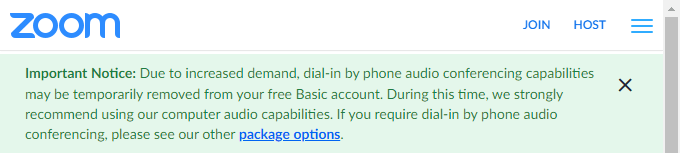
Si es un organizador de reuniones, revise los diferentes planes pagos de Zoom para encontrar uno que otorgue acceso remoto.
Únase a una reunión de Zoom con un número de teléfono
- Después de unirse a la reunión en su computadora, la aplicación le pedirá que se una al audio. De lo contrario, seleccioneúnete al audio
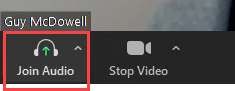
- SeleccioneLlamada telefonica. Si el organizador de la reunión tiene el complemento de llamada, también tendrá la opción de seleccionarloLlámame.

- Habrá un icono de bandera. Si ya muestra su país, salte al paso 4; de lo contrario, seleccione el menú desplegable de la bandera y elija el país desde el que está llamando. Te mostrará los números que puedes marcar desde tu país.

- Llame a uno de los números que se muestran. Si aparece un número gratuito, llámelo para evitar cargos por larga distancia.
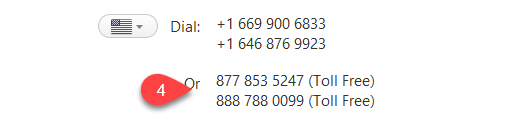
- Una vez que la operadora automática de Zoom responda, ingrese elidentificación de la reuniónluego#.

- Ahora ingresa tuidentificación del participante, luego#.

- si hay unCódigo de accesopara unirse a la reunión, únase a ella y luego#.
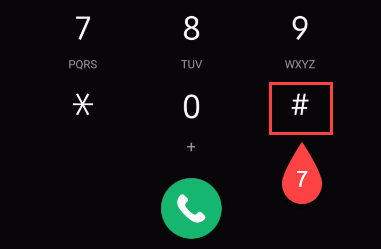
- Seleccionefinalizadopara cerrar esta ventana.

Cómo dejar Zoom Computer Audio y unirse por teléfono
Si usa Zoom regularmente, es posible que lo haya configurado para participar en un intento de parecer como si estuviera prestando atención en una videollamada de Zoom. Está bien, solo puede unirse a una reunión de Zoom con su teléfono.
- La invitación a la reunión contendrá los números que utilizará para llamar. Si hay un número gratuito, utilícelo para evitar cargos por larga distancia.
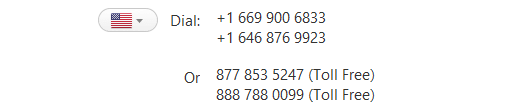
- El asistente automático de Zoom responderá y le pedirá que ingrese elidentificación de la reunión, luego#.

- si eres elInvitado a la reunión de Zoom, ingrese su clave de organizador para iniciar la reunión. Si se une a la reunión de otra persona y se une antes de que el anfitrión no esté habilitado, toque#Espere.
- El asistente automático de Zoom le pedirá que ingrese suidentificación del participante. apurarse#salto. Solo necesita hacer esto si ya asistió a la reunión en una computadora, aplicación o es un presentador de seminario web.
- Si la invitación a la reunión incluía unaCódigo de acceso, ingrésalo y luego#.
Hay algunas cosas a tener en cuenta al unirse a una reunión de Zoom solo por teléfono.
- Puede unirse a la reunión en una computadora o a través de la aplicación más tarde. Al hacerlo, presione#luego ingresa tuidentificación del participantey presiona#nuevamente para vincular el audio del teléfono a la computadora o al video de la aplicación.
- Unirse a la reunión puede requerir una contraseña específica para unirse por teléfono. Se indicará en la invitación bajo elidentificación de la reunión.
- cambiar entreSilencioYReactivarpresionando el asterisco (*) 6.
- porlevanta la manoen la reunión, presione el asterisco (*)9
Únase a una reunión de Zoom usando un enlace móvil de un solo toque de iPhone
El organizador de la reunión puede agregar enlaces flotantes de un solo toque a la invitación. Solo funciona para iPhone. Si su anfitrión puede hacer esto, esta es la forma más fácil de conectarse a su teléfono. Simplemente toque el enlace en la invitación y su teléfono llamará al número. Si el anfitrión lo configura, el enlace también puede completar automáticamente el ID y la contraseña de la reunión.

Para los anfitriones que están considerando usar enlaces móviles de iPhone One-Tap, hay algunas cosas que deben tener en cuenta.
- Si el correo electrónico del asistente solo muestra texto sin formato, esto no funcionará. Deben tener habilitado el soporte HTML.
- Si su número de acceso es compatible con varios idiomas, la conexión de un solo toque no funcionará porque el operador automático desea solicitar la preferencia de idioma del participante. Esto se puede ignorar agregando0#antes del número de reunión en el enlace, pero el primer idioma ofrecido al participante simplemente se establece.
¿Ampliación?
si utilizaZoom, Skype o equipos de Microsofty tiene consejos geniales que podrían ayudar a otros, nos encantaría que los compartiera. Si tiene alguna pregunta sobre estos servicios de conferencias, busque en nuestro sitio web o siéntase libre de preguntar en los comentarios a continuación.
